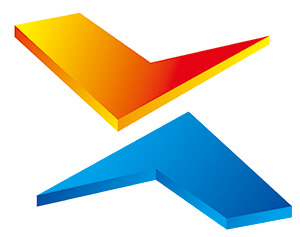USB-C의 놀라운 점 중 하나는 고속 기능입니다. 핀아웃은 4개의 고속 차동 쌍과 여러 개의 저속 차동 쌍을 제공하므로 1센트도 안되는 비용으로 커넥터를 통해 대량의 데이터를 전송할 수 있습니다. 모든 장치가 이 기능을 사용하는 것은 아니며, 그렇게 해서도 안 됩니다. USB-C는 모든 휴대용 장치에 액세스할 수 있도록 설계되었습니다. 그러나 장치에 USB-C를 통한 고속이 필요한 경우 USB-C가 고속과 성능을 제공할 수 있다는 것을 알게 될 것입니다.
USB-C에서 고속 인터페이스를 얻을 수 있는 기능을 대체 모드, 줄여서 대체 모드라고 합니다. 오늘날 접할 수 있는 세 가지 대안은 USB3, DisplayPort 및 Thunderbolt이며, HDMI 및 VirtualLink와 같은 일부는 이미 퇴색되고 있고 USB4와 같은 일부는 증가하고 있습니다. 대부분의 대체 모드에는 일부 유형의 PD 링크 메시징을 사용하는 USB-C 디지털 통신이 필요합니다. 그러나 모든 USB3가 가장 단순한 것은 아닙니다. 대체 템플릿의 기능을 살펴보겠습니다.
핀아웃을 본 적이 있다면 고속 핀을 본 것입니다. 오늘은 이 핀에서 어떤 인터페이스를 사용할 수 있는지 보여드리고 싶습니다. 이것은 완전하거나 광범위한 목록이 아닙니다. 예를 들어 USB4와 같은 것에 대해서는 이야기하지 않겠습니다. 부분적으로는 USB4에 대해 충분히 알지 못하거나 경험이 없기 때문입니다. 미래에는 더 많은 USB 장착 장치를 갖게 될 것이라고 가정하는 것이 안전합니다. -C 고속 장치의 경우. 또한 USB-C는 해커가 USB-C 호환 방식으로 이더넷이나 SATA를 노출할 수 있을 만큼 충분히 유연합니다. 원하는 것이 바로 USB-C라면 이 리뷰가 이를 파악하는 데 도움이 될 수 있습니다.
USB3은 매우 간단합니다. 전송 속도는 USB2보다 훨씬 높지만 TX 두 개와 RX 두 개만 있으면 해커가 제어할 수 있습니다. USB3 신호 임피던스 제어 및 차동 쌍 존중 기능을 갖춘 다층 PCB를 사용하는 경우 일반적으로 USB3 연결이 제대로 작동합니다.
USB-C를 통한 USB3에서는 크게 변경된 사항이 없습니다. 회전을 처리하는 멀티플렉서가 있지만 그게 전부입니다. USB3 멀티플렉서가 많기 때문에 마더보드에 USB3 지원 USB-C 포트를 추가하면 문제가 발생할 가능성이 거의 없습니다. 두 개의 병렬 USB3 채널을 사용하여 대역폭을 늘리는 듀얼 채널 USB3도 있지만 일반적으로 해커는 이를 실행하거나 필요로 하지 않으며 Thunderbolt는 이 영역을 더 잘 다루는 경향이 있습니다. USB3 장치를 USB-C 장치로 변환하고 싶으십니까? 실제로 필요한 것은 멀티플렉서뿐입니다. 고속 장치용 마더보드에 MicroUSB 3.0 커넥터를 설치할 생각이라면 마음을 바꿔 USB-C 커넥터와 VL160을 설치해 줄 것을 정중하면서도 강력하게 요청드립니다.
플러그가 있는 USB3 장치를 설계하는 경우 회전을 처리하기 위한 멀티플렉서도 필요하지 않습니다. 실제로 회전 감지도 필요하지 않습니다. 제어되지 않는 단일 5.1kΩ 저항기는 USB-C 포트에 직접 연결되는 USB3 플래시 드라이브를 생성하거나 USB-C 수-암 USB-A 3.0 어댑터를 생성하는 데 충분합니다. 소켓에 관한 한, 무료 USB3 연결을 희생해야 한다면 멀티플렉서를 사용하지 않아도 됩니다. 물론 그다지 많지는 않습니다. 듀얼 채널 USB3이 이러한 연결을 지원하는지 확신할 만큼 듀얼 채널 USB3에 대해 충분히 알지 못하지만, "예"보다 "아니오"라고 대답할 가능성이 더 높다고 생각합니다!
DisplayPort(DP)는 고해상도 디스플레이 연결을 위한 훌륭한 인터페이스입니다. 이는 데스크탑에서 HDMI를 능가하고 eDP 형태로 내장 디스플레이 공간을 장악하며 단일 케이블을 통해 종종 HDMI보다 나은 고해상도를 제공합니다. DP++ 표준을 사용하고 HDMI처럼 로열티가 없는 저렴한 어댑터를 사용하여 DVI 또는 HDMI로 변환할 수 있습니다. 특히 SoC의 DisplayPort 송신기가 점점 더 대중화됨에 따라 VESA 동맹이 USB 그룹과 협력하여 DisplayPort 지원을 구현하는 것이 합리적입니다.
HDMI 또는 VGA 출력이 있는 도크를 사용하는 경우 백그라운드에서 DisplayPort 대체 모드가 사용됩니다. 모니터에는 USB-C를 통한 DisplayPort 입력이 점점 더 많이 제공되고 MST라는 기능 덕분에 모니터를 연결하여 단일 케이블로 다중 모니터 구성을 제공할 수 있습니다. Apple이 포기한 Macbook을 사용하지 않는 한 macOS. MST는 에서 지원됩니다.
또한 흥미로운 사실은 DP 대체 모드가 DisplayPort AUX 쌍에 다시 매핑되는 SBU 핀을 사용하는 몇 안 되는 대체 모드 중 하나라는 것입니다. USB-C 핀이 일반적으로 부족하다는 것은 DP++ HDMI/DVI 호환 모드를 제외하고 DP 구성 핀을 제외해야 함을 의미하므로 모든 USB-C DP-HDMI 어댑터는 효과적으로 활성 DP-HDMI 변환기입니다. 마스킹 – DP++와 달리 DP++에서는 HDMI 지원을 위해 레벨 스위치를 사용할 수 있습니다.
DisplayPort를 변경하려면 DP 지원 멀티플렉서가 필요할 수 있지만 가장 중요한 것은 사용자 정의 PD 메시지를 보낼 수 있어야 한다는 것입니다. 첫째, 전체 "대체 DP 모드 승인/요청" 부분이 PD를 통해 수행됩니다. 저항이 충분하지 않습니다. 또한 DisplayPort의 중요한 신호인 HPD용 여유 핀이 없으므로 핫플러그 및 중단 이벤트가 PD 링크를 통해 메시지로 전송됩니다. 즉, 구현하기가 그리 어렵지 않으며 해커 친화적인 구현을 생각하고 있습니다. 그때까지는 DP 대체 모드를 사용하여 USB-C 포트를 통해 DP 또는 HDMI를 출력해야 하는 경우 다음과 같은 칩이 있습니다. 이를 위한 펌웨어를 작성할 수 있는 CYPD3120입니다.
DP 대체 모드를 눈에 띄게 만드는 것 중 하나는 USB-C에 4개의 고속 레인이 있어 USB-C 포트 한쪽에 USB3 연결을 결합하고 다른 쪽에는 듀얼 링크 DisplayPort 연결을 결합할 수 있다는 점입니다. 다른. 이것이 모든 "USB3 포트, 주변 장치 및 HDMI 출력" 도크가 작동하는 방식입니다. 2레인 해상도가 제한적인 경우 쿼드레인 어댑터를 구입할 수도 있습니다. USB3가 없기 때문에 데이터 전송은 없지만 2개의 추가 DisplayPort 레인을 사용하면 더 높은 해상도나 프레임 속도를 얻을 수 있습니다.
저는 DisplayPort 대체 모드가 USB-C의 가장 좋은 점 중 하나라고 생각합니다. 가장 저렴한(또는 가장 불행한) 노트북과 휴대폰은 이를 지원하지 않지만 이를 지원하는 장치가 있다는 것은 좋은 일입니다. 물론, 구글처럼 대기업이 직접적으로 그 기쁨을 얻는 경우도 있습니다.
특히 USB-C를 통해 Thunderbolt 3을 얻을 수 있고 곧 Thunderbolt 4를 얻을 수 있지만 지금까지는 정말 환상적입니다. Thunderbolt 3은 원래 Intel에서 오픈 소스로 제공한 독점 사양이었습니다. 분명히 충분히 개방적이지 않거나 또 다른 주의 사항이 있으며, 현재 Thunderbolt 3 장치는 여전히 Intel 칩으로만 제작되고 있기 때문에 경쟁 부족이 가격이 고음 수준으로 안정적으로 유지되는 이유인 것 같습니다. 디지털 영토. 애초에 Thunderbolt 장치를 찾는 이유는 무엇입니까? 더 빠른 속도 외에도 또 다른 킬러 기능이 있습니다.
Thunderbolt를 통해 PCIe 대역폭은 물론 최대 4배의 대역폭도 얻을 수 있습니다! 이는 일부 해커가 PCIe 연결 FPGA에 사용하는 NVMe 드라이브 형태의 eGPU 지원이나 빠른 외부 스토리지가 필요한 사람들에게 인기 있는 주제였습니다. Thunderbolt 지원 컴퓨터가 두 대(예: 노트북 두 대) 있는 경우 Thunderbolt 지원 케이블을 사용하여 연결할 수도 있습니다. 이렇게 하면 추가 구성 요소 없이 두 컴퓨터 사이에 고속 네트워크 인터페이스가 생성됩니다. 예, 물론 Thunderbolt는 DisplayPort와 USB3를 내부적으로 쉽게 터널링할 수 있습니다. Thunderbolt 기술은 고급 사용자에게 매우 강력하고 유용합니다.
그러나 이 모든 멋짐은 독점적이고 복잡한 기술 스택을 통해 달성됩니다. Thunderbolt는 누군가가 언젠가는 시도해야 하지만 고독한 해커가 쉽게 만들 수 있는 것이 아닙니다. Thunderbolt Dock의 많은 기능에도 불구하고 소프트웨어 측면은 특히 eGPU 코어를 충돌시키지 않고 노트북에서 작업하기 위해 잠을 자려고 할 때 문제를 일으키는 경우가 많습니다. 아직 명확하지 않다면 Intel이 이를 함께 구성할 수 있기를 기대합니다.
나는 계속 "멀티플렉서"라고 말합니다. 이게 뭔가요? 한마디로 USB-C 회전에 따른 고속 핸드셰이크를 처리하는 데 도움을 주는 부분이다.
고속레인은 USB-C에서 포트 회전에 가장 큰 영향을 받는 부분이다. USB-C 포트가 고속 레인을 사용하는 경우 가능한 두 개의 USB-C 회전을 관리하기 위해 멀티플렉서(멀티플렉서) 칩이 필요합니다. 즉, 양쪽 끝의 포트와 케이블 방향을 실제 내부 고속 수신기와 정렬합니다. . 송신기는 연결된 장치와 일치합니다. 때로는 고속 칩이 USB-C용으로 설계된 경우 이러한 멀티플렉서가 고속 칩 내부에 있지만 별도의 칩인 경우가 많습니다. Hi-Speed USB-C를 아직 지원하지 않는 장치에 Hi-Speed USB-C 지원을 추가하고 싶으십니까? 멀티플렉서는 고속 통신 작업을 뒷받침합니다.
장치에 고속 레인이 있는 USB-C 커넥터가 있는 경우 멀티플렉서가 필요합니다. 고정 케이블과 커넥터가 있는 장치에는 멀티플렉서가 필요하지 않습니다. 일반적으로 케이블을 사용하여 USB-C 슬롯이 있는 두 개의 고속 장치를 연결하는 경우 둘 다 멀티플렉서가 필요합니다. 케이블 회전 제어는 각 장치의 책임입니다. 양쪽에서 멀티플렉서(또는 멀티플렉서에 연결된 PD 컨트롤러)는 CC 핀의 방향을 제어하고 그에 따라 작동합니다. 또한 이러한 멀티플렉서 중 다수는 포트에서 원하는 내용에 따라 다양한 목적으로 사용됩니다.
Type-C 포트에 USB 3.0만 구현하는 저렴한 노트북에서는 USB3용 멀티플렉서를 볼 수 있으며, DisplayPort를 지원하는 경우 이러한 장치 신호를 혼합하기 위한 추가 입력이 있는 멀티플렉서를 갖게 됩니다. Thunderbolt에서는 멀티플렉서가 Thunderbolt 칩에 내장됩니다. USB-C로 작업하지만 Thunderbolt에 액세스할 수 없거나 Thunderbolt가 필요하지 않은 해커를 위해 TI와 VLI는 다양한 목적을 위한 여러 가지 우수한 멀티플렉서를 제공합니다. 예를 들어, 저는 최근 USB-C를 통해 DisplayPort를 사용하고 있는데 VL170(TI의 HD3SS460의 1:1 복제품인 것 같습니다)은 DisplayPort + USB3 콤보 사용에 훌륭한 칩처럼 보입니다.
DisplayPort(예: HD3SS460)를 지원하는 USB-C 멀티플렉서는 기본적으로 CC 핀 제어 및 회전 감지를 수행하지 않지만 이는 합리적인 제한 사항입니다. DisplayPort에는 매우 중요한 애플리케이션별 PD 링크가 필요합니다. 멀티플렉서 기능. PD 연결이 필요 없는 USB3에 만족하시나요? VL161은 극성 입력이 있는 간단한 USB3 멀티플렉서 IC이므로 극성을 직접 정의할 수 있습니다.
극성 감지도 필요하지 않은 경우 USB3 요구 사항에 5v 전용 아날로그 PD가 충분합니까? VL160과 같은 것을 사용하십시오. 이는 아날로그 PD 수신기와 소스, 처리 능력 및 고속 트랙 인터리빙을 모두 하나로 결합합니다. "나는 USB-C를 통한 USB3을 원하고, 모든 것이 나를 위해 관리되기를 원합니다"라는 실제 칩입니다. 예를 들어 최근 오픈 소스 HDMI 캡처 카드는 USB-C 포트에 VL160을 사용합니다. 공평하게 말하면 VL160을 꼽을 필요는 없습니다. 그러한 마이크로 회로가 수십 개 있습니다. "USB-C용 USB3 mux, 모든 기능을 지원합니다"는 아마도 가장 인기 있는 USB-C 관련 칩 유형일 것입니다.
여러 가지 레거시 USB-C 대체 모드가 있습니다. 제가 눈물을 흘리지 않을 첫 번째는 HDMI 대체 모드입니다. 간단히 말해서 HDMI 커넥터의 핀을 USB-C 커넥터의 핀 위에 배치하기만 하면 됩니다. USB-C를 통해 HDMI를 제공할 수 있으며, 스마트폰에서도 잠시 동안 사용할 수 있었던 것으로 보입니다. 그러나 HDMI DisplayPort 대체 모드로의 변환 용이성과 경쟁해야 하는 반면 HDMI-DP 변환은 비용이 많이 들고 USB 3.0과 함께 사용할 수 없습니다. HDMI에는 4개의 차동 쌍과 HDMI 라이센스 수하물이 필요하기 때문입니다. HDMI Alt 모드 개발에 박차를 가하고 있습니다. 저는 HDMI를 더 추가한다고 해서 세상이 개선될 수 있다고 믿지 않기 때문에 그대로 유지되어야 한다고 진심으로 믿습니다.
그러나 또 다른 하나는 실제로 매우 흥미롭습니다. VirtualLink라고 합니다. 일부 대형 기술 회사는 VR에서 USB-C 기능을 개발하고 있습니다. 결국 VR 헤드셋에 모든 작업에 하나의 케이블만 필요하다면 정말 멋진 일입니다. 그러나 VR 고글에는 고해상도 듀얼 디스플레이, 높은 프레임 속도의 비디오 인터페이스는 물론 추가 카메라 및 센서에 대한 고속 데이터 연결이 필요하며 일반적인 "듀얼 링크 DisplayPort + USB3" 조합은 이러한 기능을 제공할 수 없습니다. 그 당시. 그러면 당신은 무엇을 합니까?
VirtualLink 팀은 두 개의 USB2 중복 쌍을 USB-C 커넥터에 연결하고 4개의 핀을 사용하여 USB3을 연결하는 것이 쉽다고 말합니다. 반년 전 짧은 기사에서 제가 언급한 USB2-USB3 변환 칩을 기억하시나요? 예, 원래 대상은 VirtualLink였습니다. 물론 이 설정에는 더 비싼 맞춤형 케이블과 2개의 추가 차폐 쌍이 필요하며 PC에서 최대 27W의 전력, 즉 USB-C 벽면 충전기나 모바일 장치에서는 거의 볼 수 없는 9V 출력이 필요합니다. 힘. USB2와 USB3의 차이는 어떤 사람들에게는 실망스럽겠지만 VR의 경우 VirtualLink는 매우 유용해 보입니다.
일부 GPU에는 VirtualLink 지원이 제공되지만 장기적으로는 충분하지 않으며 종종 USB-C 포트가 부족한 것으로 악명 높은 노트북도 그렇지 않습니다. 이로 인해 계약의 주요 참여자인 Valve가 Valve Index에 VirtualLink 통합을 추가하는 것을 철회하게 되었고 거기에서 모든 것이 내리막길로 접어들었습니다. 불행히도 VirtualLink는 결코 인기를 얻지 못했습니다. 흥미로운 대안이 될 것입니다. 단일 케이블은 VR 사용자에게 훌륭한 선택이 될 것이며, USB-C를 통해 더 높은 전압이 필요하면 PD 기능으로 5V 이상의 전력을 제공할 수도 있습니다. 포트 – 요즘에는 노트북이나 PC 모두 이러한 기능을 제공하지 않습니다. 예, 참고하세요. 데스크톱이나 노트북에 USB-C 포트가 있는 경우 확실히 5V를 제공하지만 더 높은 전압을 얻을 수는 없습니다.
그러나 밝은 면을 살펴보자. USB-C 포트가 있는 GPU 중 하나가 있으면 USB3와 DisplayPort를 모두 지원합니다!
USB-C의 가장 큰 장점은 공급업체나 해커가 원할 경우 자체 대체 모드를 정의할 수 있다는 점입니다. 어댑터는 준독점적이지만 본질적으로 충전 및 데이터 전송을 위한 USB-C 포트입니다. 이더넷 대체 모드 또는 듀얼 포트 SATA를 원하십니까? 그것을 해라. 각 도크와 충전 커넥터는 서로 다르고 찾기 어려울 경우 각각 10달러 이상의 비용이 들 수 있으므로 장치에 대해 극도로 모호한 커넥터를 찾아야 하는 시대는 지났습니다.
모든 USB-C 포트가 이러한 기능을 모두 구현해야 하는 것은 아니며 대부분은 그렇지 않습니다. 그러나 많은 사람들이 그렇게 하고 있으며 시간이 지남에 따라 일반 USB-C 포트에서 점점 더 많은 기능을 얻게 됩니다. 이러한 통합과 표준화는 장기적으로 성과를 거둘 것이며 때때로 편차가 있을 수 있지만 제조업체는 이를 보다 현명하게 처리하는 방법을 배우게 될 것입니다.
그런데 제가 항상 궁금했던 것 중 하나는 +선과 -선을 반대쪽에 배치하여 플러그의 회전이 왜 처리되지 않는지였습니다. 따라서 플러그를 "잘못된" 방식으로 연결하면 +는 –에 연결되고 –는 +에 연결됩니다. 수신기에서 신호를 디코딩한 후 올바른 데이터를 얻기 위해 비트를 반전시키기만 하면 됩니다.
본질적으로 문제는 신호 무결성과 누화입니다. 예를 들어, 4개의 행이 2개 있고 한쪽에는 1/2/3/4, 다른 쪽에는 5/6/7/8이 있는 8핀 커넥터를 상상해 보십시오. 여기서 1은 5 반대편에 있습니다. +/- 수신/방송. Tx+를 핀 1에, Tx-를 핀 8에, Rx+를 핀 4에, Rx-를 핀 5에 넣을 수 있습니다. 당연히 다시 삽입하면 스왑 +/-만 삽입됩니다.
그러나 전기 신호는 실제로 신호 핀을 가로질러 이동하는 것이 아니라 신호와 전기장에서의 복귀 사이를 이동합니다. Tx-/Rx-는 Tx+/Rx+의 "반환"이어야 합니다(그리고 그 반대도 마찬가지입니다). 이는 Tx와 Rx 신호가 실제로 교차한다는 것을 의미합니다.
신호를 보완적인 불균형으로 만들어 이 문제를 해결하려고 "할 수 있습니다". 즉, 기본적으로 각 신호 옆에 매우 단단한 접지면을 배치합니다. 그러나 이 경우 차동 쌍의 공통 모드 잡음 내성을 잃게 됩니다. 즉, 서로 반대편에 있는 Tx+/Rx-의 단순 누화가 상쇄되지 않는다는 의미입니다.
이것을 멀티플렉서를 통해 핀 1/2 및 7/8에 Tx+/Tx-를 배치하고 멀티플렉서를 통해 핀 3/4 및 5/6에 Rx+/Rx-를 배치하는 것과 비교하면 이제 Tx/Rx 신호가 교차하지 않고 모든 누화가 발생합니다. 접점 Tx 또는 Rx에서 두 쌍 모두 어느 정도 공통적이며 부분적으로 보상됩니다.
(분명히 실제 커넥터에는 접지 핀도 많이 있습니다. 간결성을 위해 언급하지 않았습니다.)
> 통합은 말하기 어려운 호환성을 제공합니다. USB-C가 제공하는 IMO는 기술에 정통한 사람들이 이해하기 어려운 숨겨진 비호환성의 세계입니다. 사양에는 무엇을 할 수 있는지/할 수 없는지 명시되어 있지 않기 때문입니다. 더 많은 대체 모드가 추가될수록 상황은 더욱 악화될 것이며 동일한 케이블에도 문제가 있습니다…
대부분의 USB-C 이전 전원 커넥터는 USB-C보다 훨씬 저렴한 배럴 커넥터였습니다. 대부분의 도킹 스테이션 브랜드에는 성가신 이상한 커넥터가 있을 수 있지만 PCI-E 및 기타 버스에 직접 액세스할 수 있는 경우가 많으며 일반적으로 상당한 양의 레인이 있습니다. 최소한 상대적으로 시간이 걸리더라도 USB-C보다 빠릅니다. ... USB-C는 단지 값비싼 커넥터인 USB-2만을 원했던 해커들에게는 악몽이 아니었고, 도크 커넥터는 이상적이지는 않았지만 정말로 복잡한 것이 필요할 때였습니다. 고속 기능과 관련하여 USB-C는 이를 다른 수준의 성능으로 끌어올립니다.
사실 내 인상도 그랬다. 표준은 모든 것을 허용하지만 두 개의 USB-C 장치가 함께 작동하는 것을 어렵게 만드는 어떤 것도 구현하지 않습니다. 나는 그것을 겪었습니다. 저는 수년 동안 USB-A 전원 어댑터와 USB-A-USB-C 케이블을 통해 태블릿에 전원을 공급해 왔습니다. 이를 통해 태블릿과 휴대폰용 어댑터를 휴대할 수 있습니다. 새 노트북을 구입했는데 기존 어댑터로는 충전이 되지 않습니다. 이전 게시물을 읽은 후 USB-A 어댑터가 제공할 수 없는 더 높은 전압 중 하나가 필요할 수 있다는 것을 깨달았습니다. 그러나 이 매우 복잡한 인터페이스의 세부 사항을 모른다면 기존 케이블이 작동하지 않는 이유가 전혀 명확하지 않습니다.
하나의 공급자라도 이를 수행할 수 없습니다. 우리는 사무실에서 Dell로부터 모든 것을 얻었습니다. Dell 노트북, Dell 도킹 스테이션(USB3) 및 Dell 모니터.
어떤 도크를 사용하든 '디스플레이 연결 제한' 오류, '충전 제한' 오류가 발생하고 두 화면 중 하나만 작동하거나 도크에 전혀 연결되지 않습니다. 엉망이에요.
마더보드, 도킹 스테이션에서 펌웨어 업데이트를 수행해야 하며 드라이버도 업데이트해야 합니다. 마침내 그 일이 제대로 작동하게 되었습니다. USB-C는 항상 골치 아픈 문제였습니다.
Dell 제품이 아닌 도킹 스테이션을 사용하고 있는데 모든 것이 순조롭게 진행되었습니다! =D 괜찮은 USB-C 도크를 만드는 것은 그다지 어렵지 않은 것 같습니다. 일반적으로 Thunderbolt의 이상한 문제에 직면하기 전까지는 꽤 잘 작동하며 심지어 "연결, 분리, 작동" 영역에 문제가 있습니다. 거짓말이 아닙니다. 이 시점에서 저는 이러한 도킹 스테이션을 갖춘 Dell 노트북용 마더보드의 회로도를 보고 싶었습니다.
아리아 말이 맞아요. Amazon에서 저렴한 USB-C 전원 분배기를 구입하자 모든 문제가 사라졌습니다. 키보드, 웹캠, USB 동글을 연결할 수 있고, 모니터를 노트북의 USB-C, HDMI 또는 DP 포트에 연결하면 바로 사용할 수 있습니다. Dell 도크가 그만한 가치가 없다고 말하는 IT 담당자로부터 어떻게 해야 하는지 들었습니다.
아니요, 이들은 단지 Dell 바보입니다. 분명히 그들은 동일한 커넥터를 사용할 때 제품을 USB-C와 호환되지 않게 만들기로 결정했습니다.
네, 저에게 묻는다면 태블릿과 같은 기기는 '왜 완전히 충전되지 않는가'에 대해 좀 더 구체적으로 설명해야 합니다. “최소 9V @ 3A USB-C 충전기 필요” 팝업 메시지는 이와 같은 사람들의 문제를 해결하고 태블릿 제조업체가 기대하는 것과 정확히 일치합니다. 그러나 우리는 그 어느 회사도 기기가 판매된 후에 펌웨어 업데이트를 단 한 번도 출시할 것이라고 믿을 수 없습니다.
더 저렴할 뿐만 아니라 더 강합니다. 다양한 장치에서 깨진 USB 커넥터가 몇 개나 보입니까? 저는 종종 이런 일을 합니다. 그리고 일반적으로 그러한 장치는 수리가 경제적으로 불가능하기 때문에 폐기됩니다.
마이크로 USB로 시작하는 USB 커넥터는 상당히 약했고, 일반적으로 제대로 정렬하지 않은 사람들이 너무 많은 힘을 가하고 좌우로 흔들면서 지속적으로 연결하고 분리해야 했기 때문에 커넥터가 끔찍해졌습니다. 데이터의 경우 이는 허용될 수 있지만 이제 USB-C가 스마트워치부터 전체 노트북 및 데이터를 전혀 사용하지 않는 모든 종류의 전자 장치에 이르기까지 모든 장치에 전원을 공급하는 데에도 사용되고 있다는 점을 고려하면 손상된 커넥터가 점점 더 흔해질 것입니다. . 그럴수록 우리는 더 많은 걱정을 하게 됩니다. 그럴 만한 이유도 없습니다.
맞습니다. 배럴 커넥터가 부러진 것을 본 적이 있는데 고치기가 상당히 쉽습니다(Dell BS 버전을 제외하면 통신할 수 있는 전용 충전기에서만 작동합니다. 꽤 약해서 손상될 수 있습니다. 당신은 자전거를 타지 않습니다..) 숙련된 수리공의 경우에도 USB-C 커넥터는 PITA이며 더 많은 PCB 영역과 더 작은 납땜 핀이 있습니다.
배럴 커넥터는 일반적으로 일반 USB-C 커넥터의 절반 주기(또는 그 이하) 등급입니다. 중앙 핀은 삽입할 때마다 휘어지기 때문인데, USB를 사용하면 레버 암이 더 짧아지기 때문입니다. 사용으로 인해 손상된 배럴 잭을 많이 보았습니다.
USB-C의 신뢰성이 떨어지는 이유 중 하나는 값싼 커넥터나 케이블 때문입니다. 사출 성형 등으로 "스타일리쉬"하거나 "더 멋져" 보이는 제품을 발견했다면 그것은 아마도 쓰레기일 것입니다. 사양 및 도면이 포함된 주요 케이블 제조업체에서만 구입할 수 있습니다.
또 다른 이유는 배럴 모양의 커넥터보다 USB-C를 더 많이 사용하고 있다는 것입니다. 전화는 매일, 때로는 여러 번 연결되고 연결이 끊어집니다.
게시 시간: 2023년 6월 24일